V e-trgovini je bistveno, da navedete pravne informacije, kot so Impressum, Splošni pogoji poslovanja (AGB) in pravilnik o varstvu podatkov. V tem vadnici vam bom pokazal, kako ustvariti in vključiti te strani v vašo trgovino na platformi Shopify. To je pomemben korak, da izpolnite zakonske zahteve in pridobite zaupanje strank.
Najpomembnejše ugotovitve
- Impressum, AGB in pravilnik o varstvu podatkov so zakonsko obvezni za spletno trgovino.
- Strani je mogoče enostavno ustvariti v upravni plošči Shopifyja.
- Da bodo strani vidne, jih je treba vključiti v nogi menija.
Korak za korakom navodilo
Korak 1: Ustvarjanje strani
Najprej morate ustvariti potrebne strani v vaši trgovini na platformi Shopify. Pojdite v upravno ploščo vaše trgovine. Kliknite na "Strani" in nato na "Dodaj stran". Prvi korak je ustvariti stran Impressum.
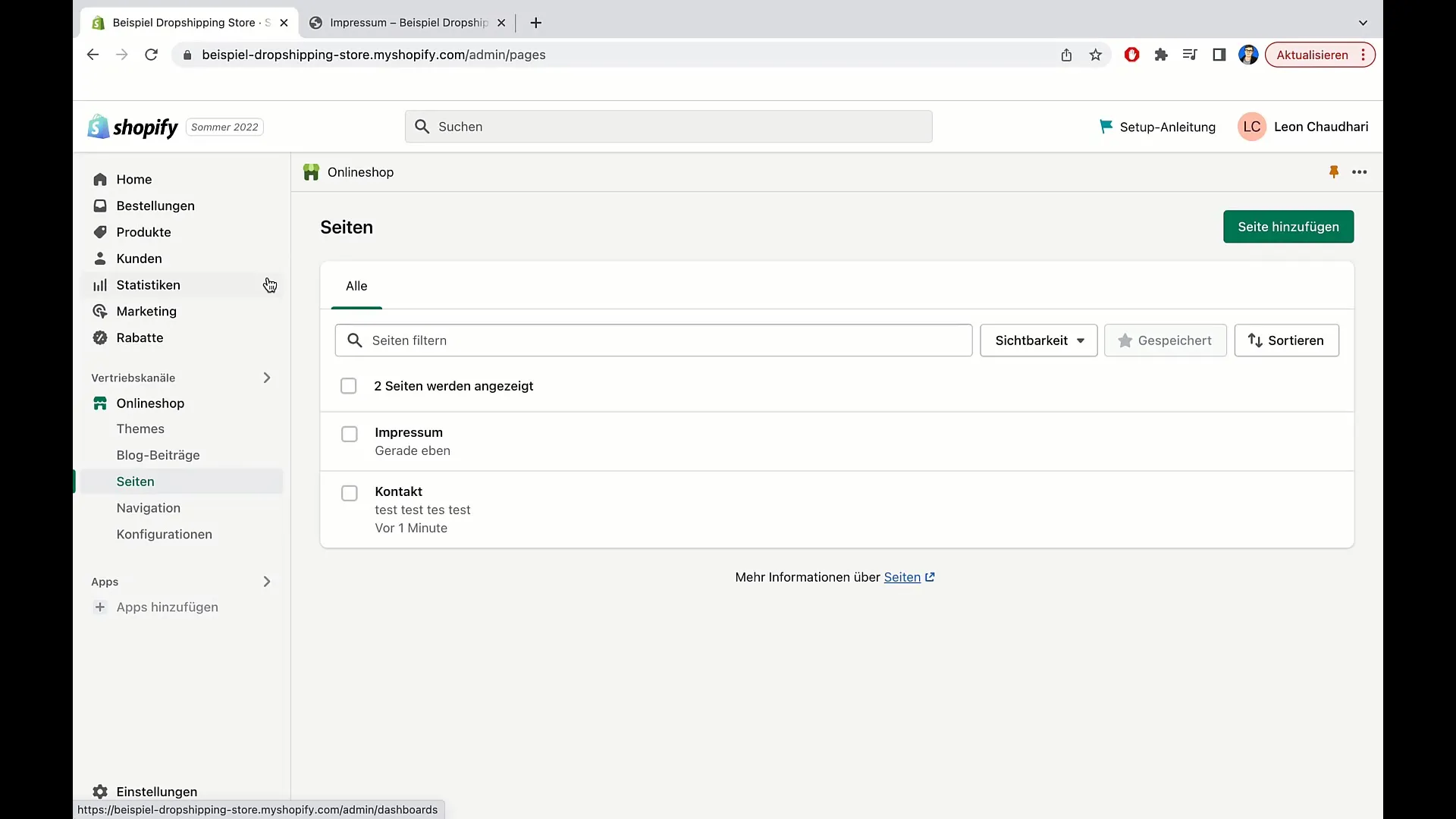
Za ustvarjanje Impressuma vnesite "Impressum" v naslov. V besedilno polje vnesite zahtevane informacije, kot so vaši kontakti. Pomembno je upoštevati ustrezne pravne informacije.
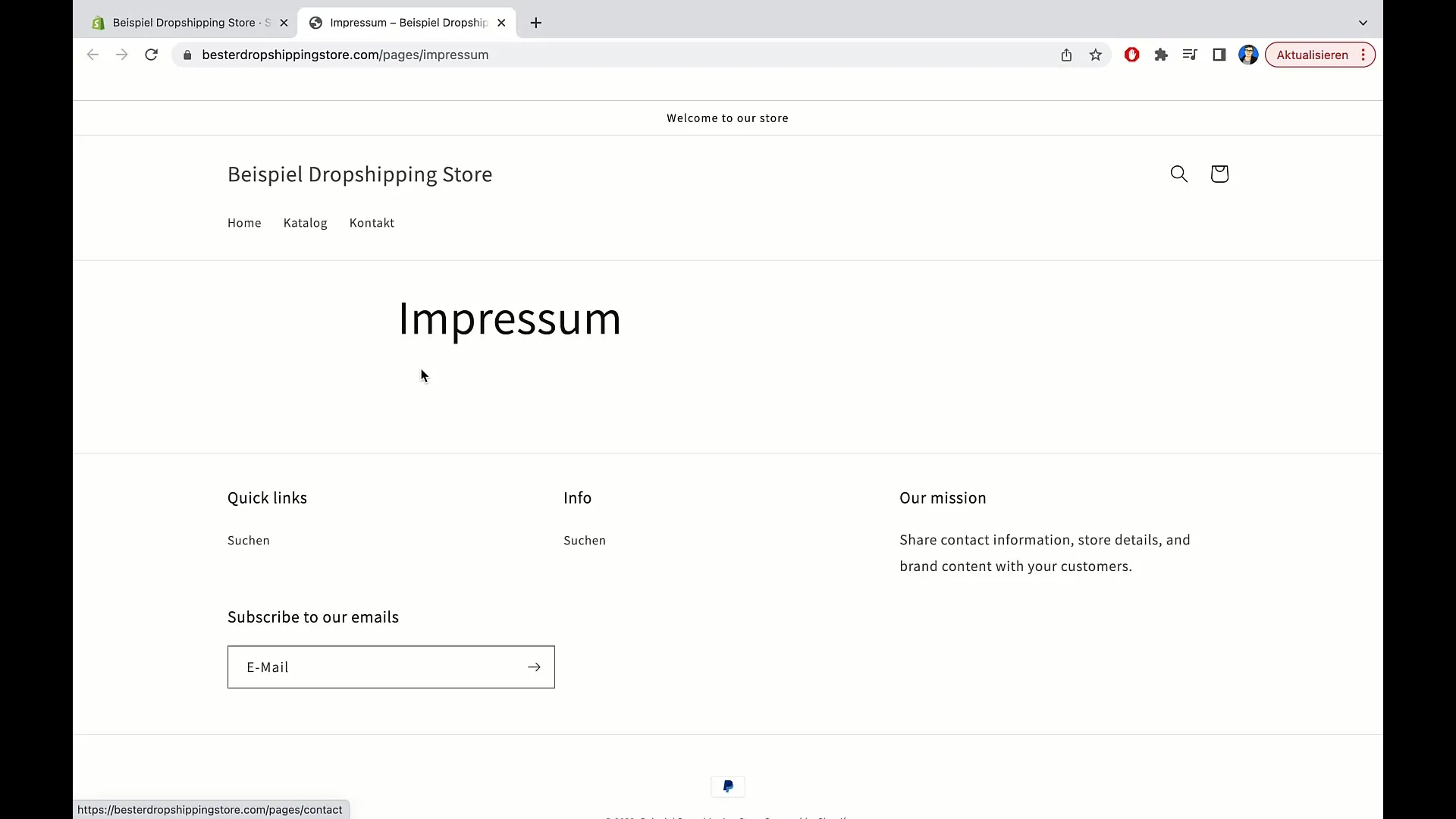
Nato znova kliknite "Dodaj stran", da ustvarite svoje AGB. Vnesite "AGB" in vnesite ali kopirajte potrebno besedilo v besedilno polje.
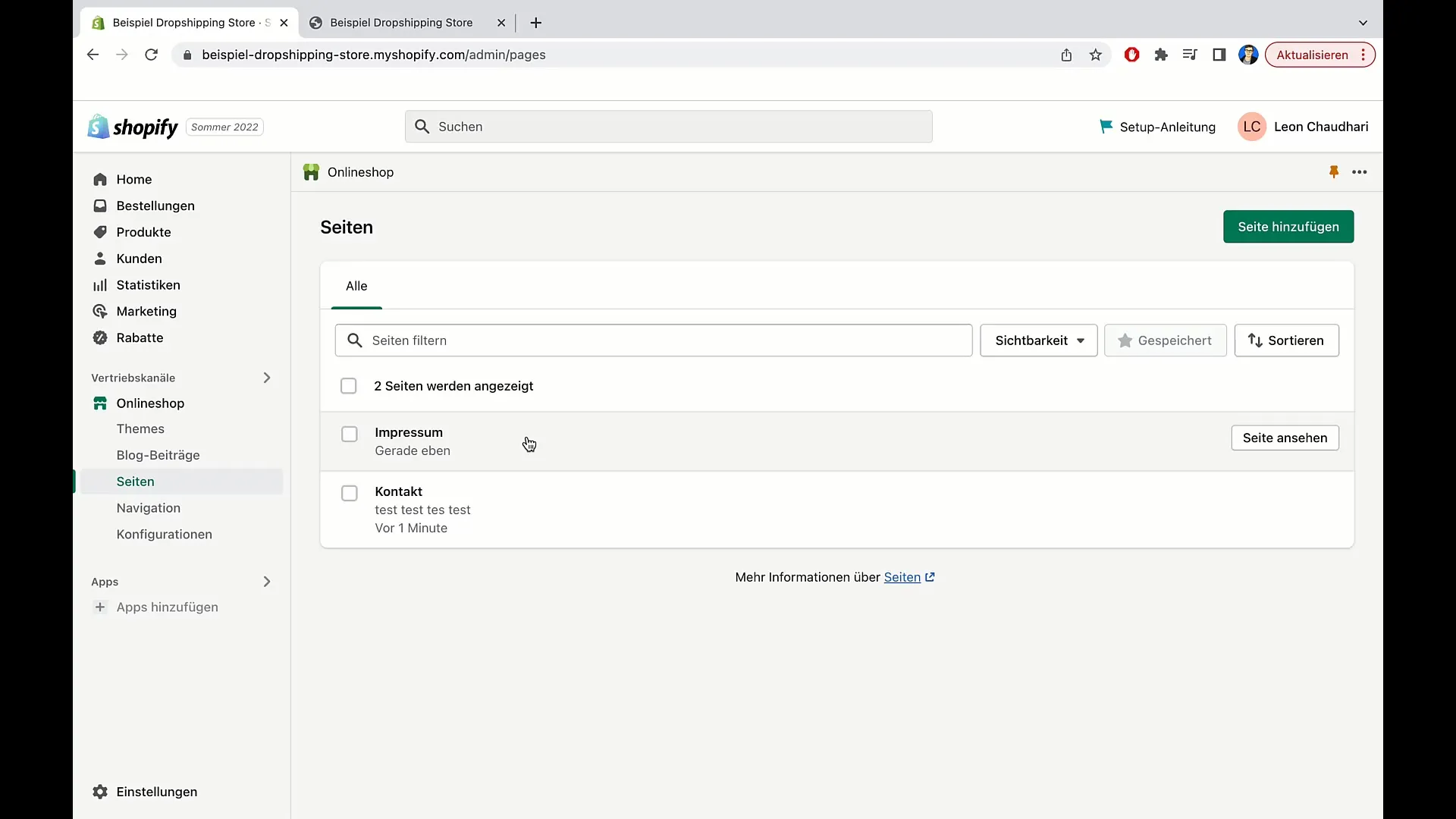
Ne pozabite ustvariti tudi pravilnika o varstvu podatkov kot tretje pomembne pravne strani. Ponovno kliknite "Dodaj stran" in poimenujte stran "Varstvo podatkov". Vnesite vse informacije, ki so pomembne za upravljanje osebnih podatkov.
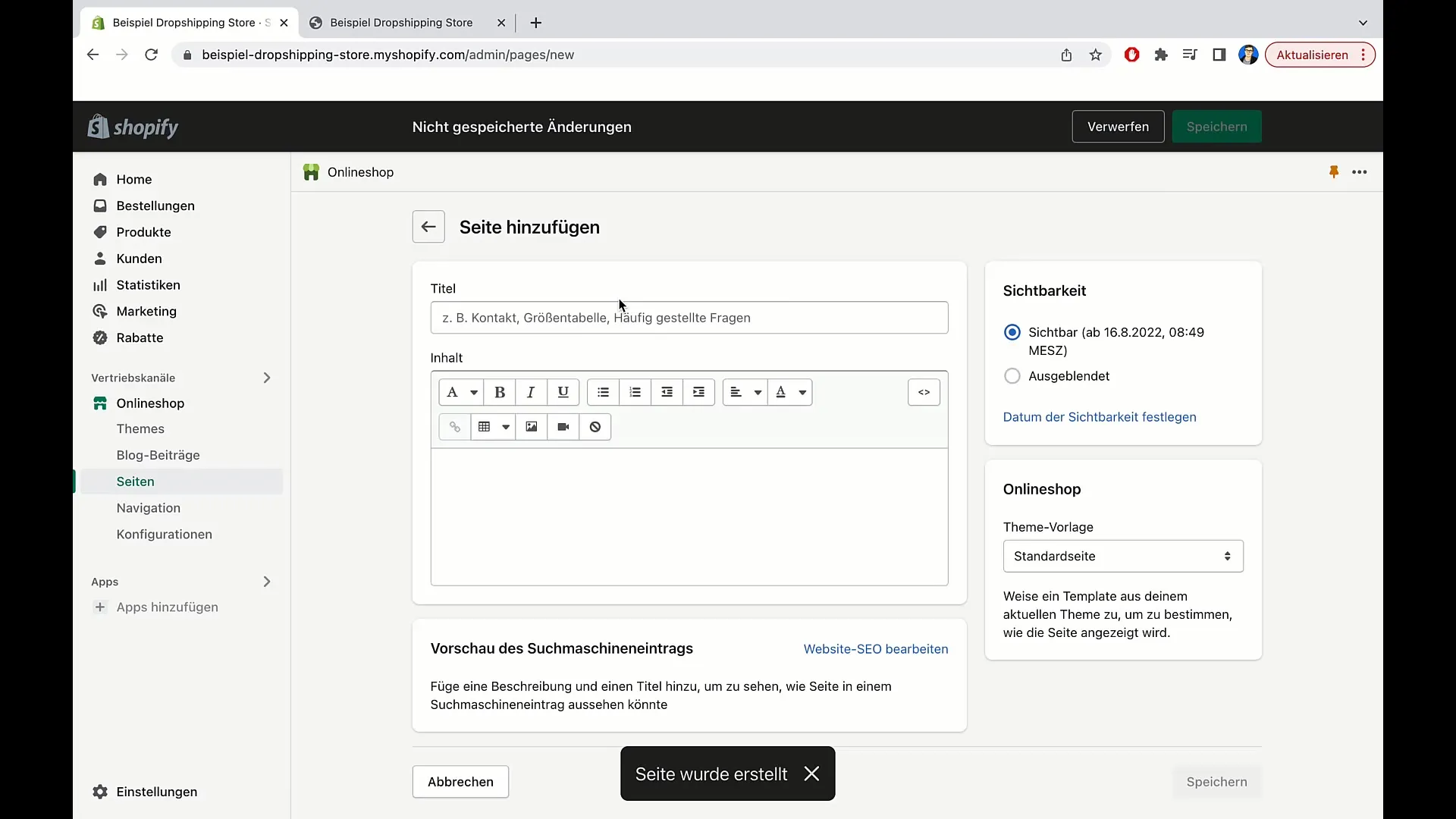
Korak 2: Prilagajanje navigacije
Po ustvaritvi strani jih morate vključiti v navigacijo vaše trgovine na platformi Shopify. Pojdite v upravni plošči na "Navigacija".
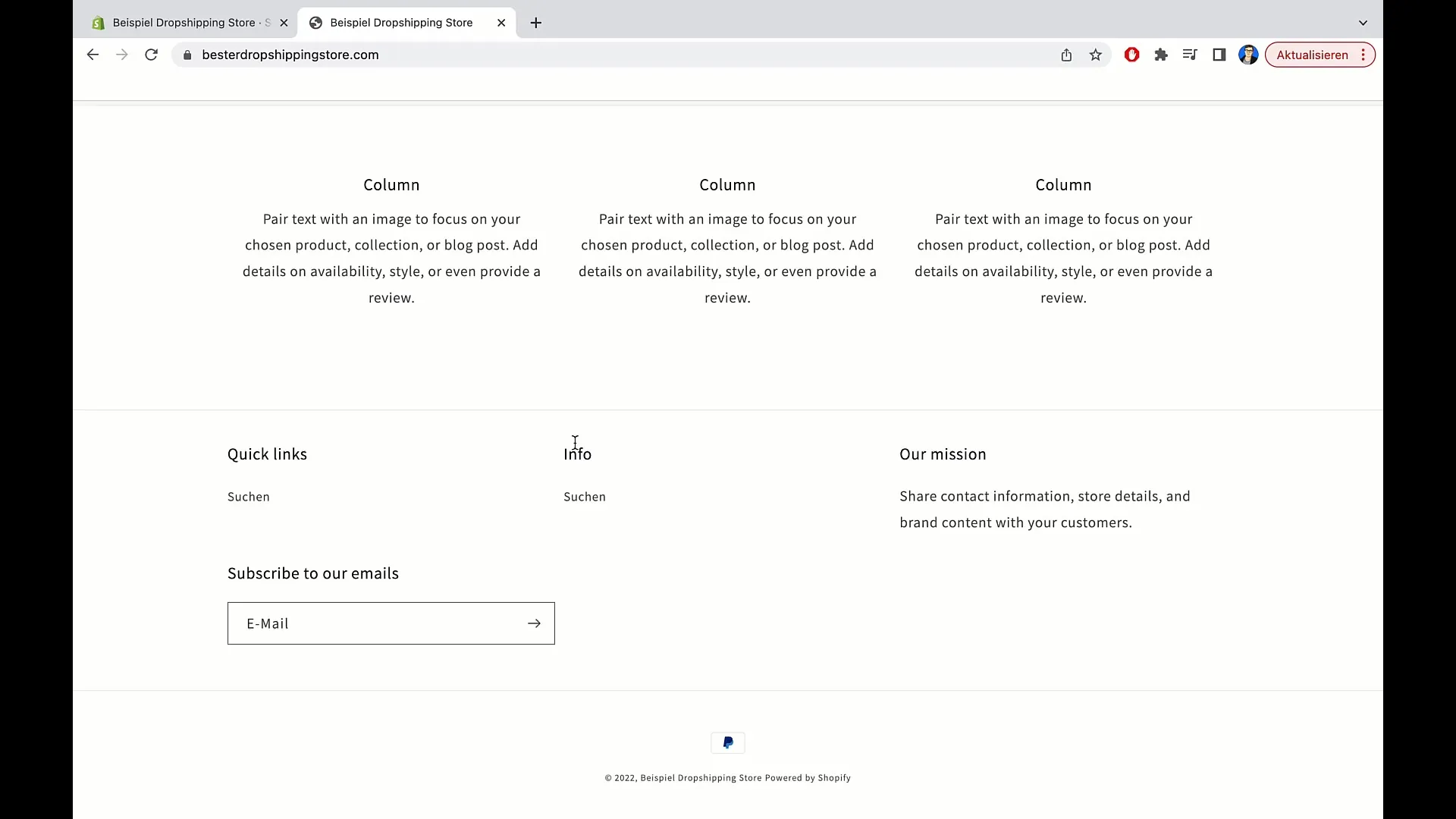
Tukaj boste našli svoje menijske možnosti. Videli boste glavni meni in meni v nogi. Ker želimo imeti pravne strani v meniju v nogi, izberite to možnost.
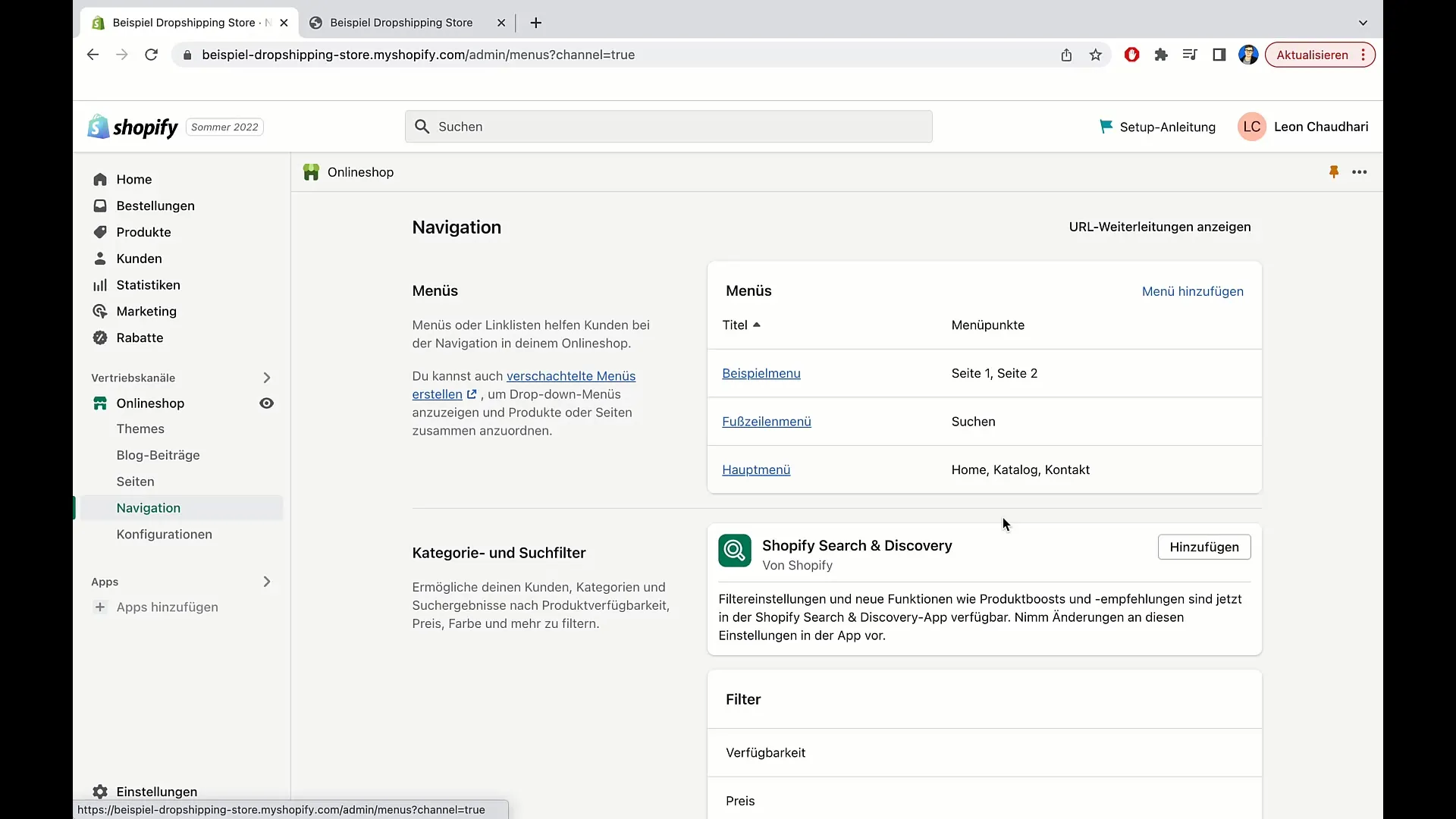
Zdaj lahko izberete "Dodaj element menija", da povežete svoje nove strani. Najprej dodajte "Impressum", tako da v polje z imenom vnesete "Impressum" in nato dodate povezavo do ustreznega spletnega mesta.

Po dodajanju Impressuma ponovite ta korak za pravilnik o varstvu podatkov, tako da vnesete "Varstvo podatkov" kot ime in ustvarite povezavo zanj.
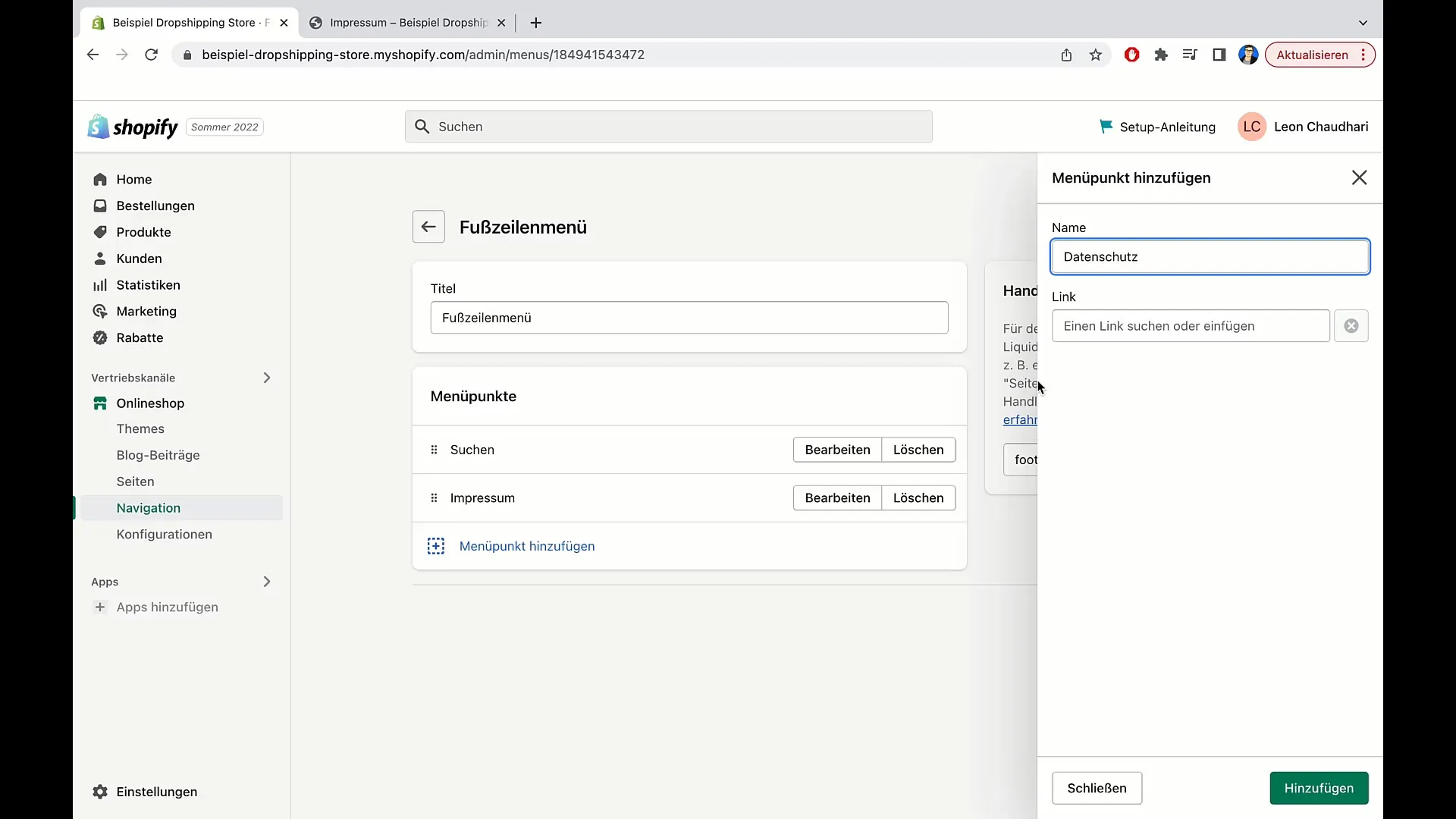
Nazadnje dodajte AGB tako, da ustvarite nov element menija z imenom "AGB" in dodate povezavo zanj.
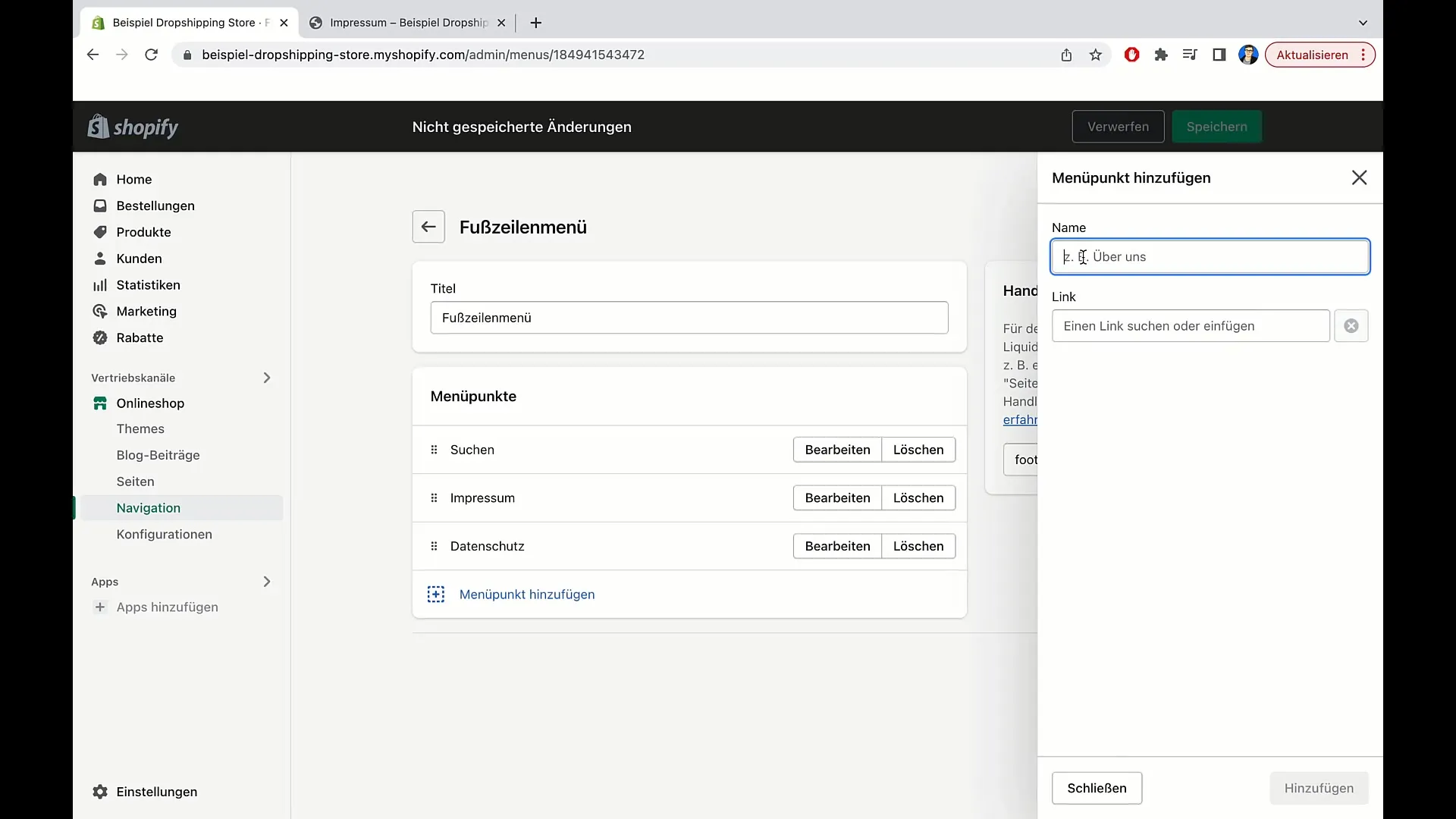
Korak 3: Shrani spremembe in preveri
Po dodajanju vseh treh pravnih strani v svoje menijske možnosti kliknite "Shrani", da shranite svoje spremembe. Da zagotovite, da je vse pravilno nastavljeno, ponovno naložite spletno mesto in si oglejte nogo trgovine.
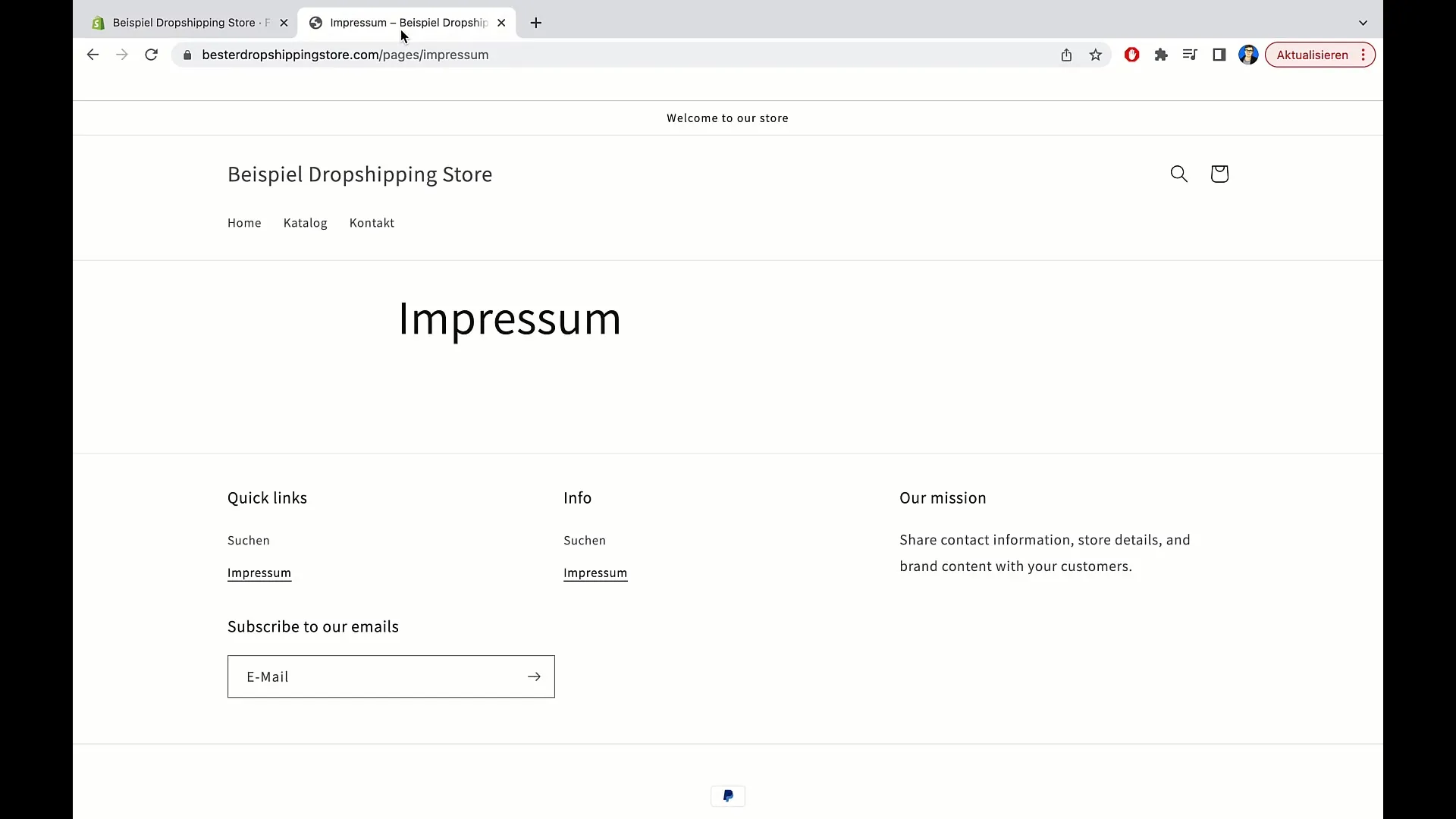
Zdaj bi morali videti povezave do Impressuma, varstva podatkov in AGB. Preizkusite povezave, tako da nanje kliknete, da se prepričate, da vodijo do pravih strani.
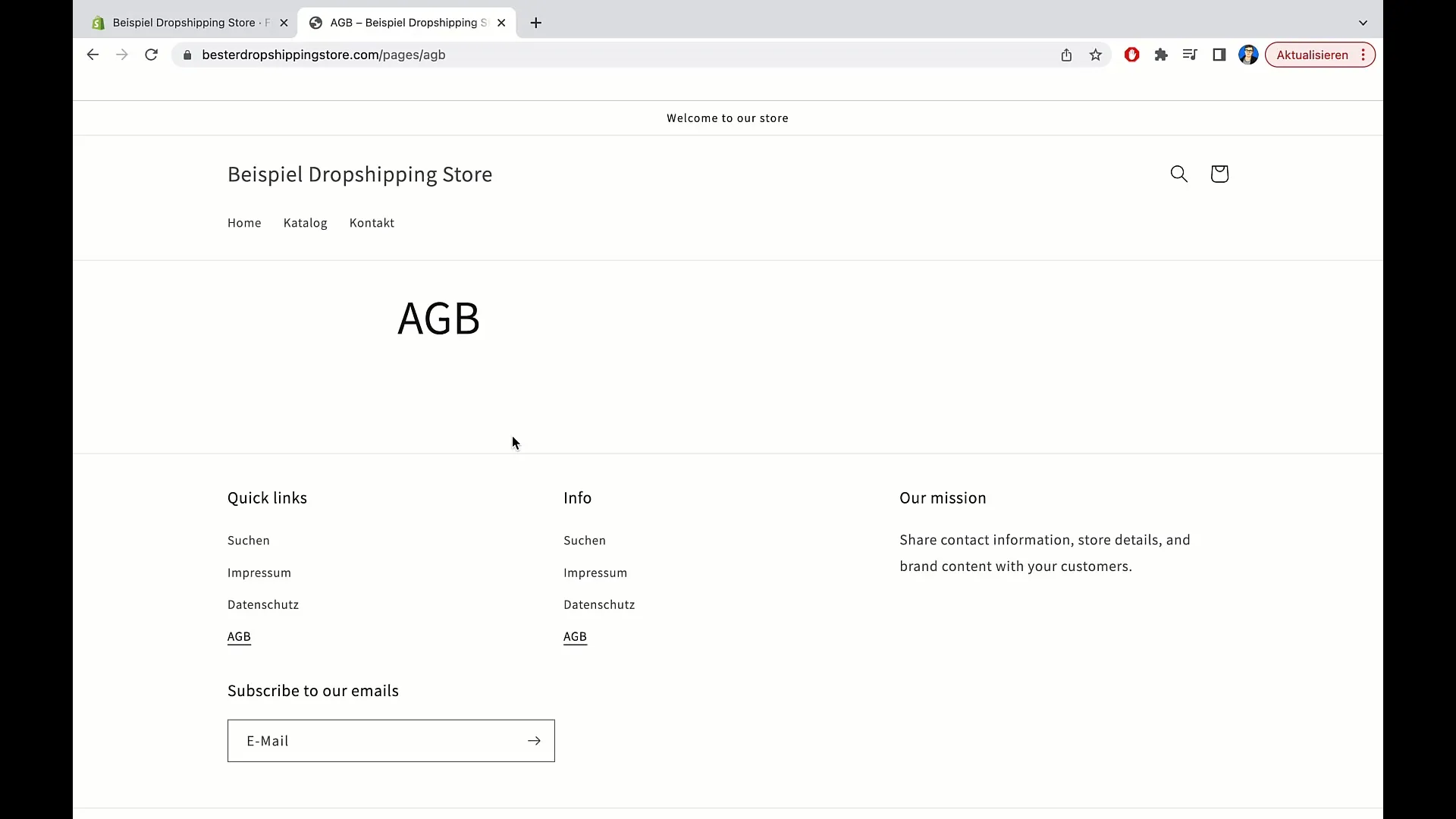
Korak 4: Sprememba razporeditve povezav
Če želite spremeniti razporeditev povezav v nogi menija, se vrnite v meni in povlecite točke v želenem vrstnem redu. Imate možnost premakniti impressum v skrajno desno in druge točke razporediti po potrebi.
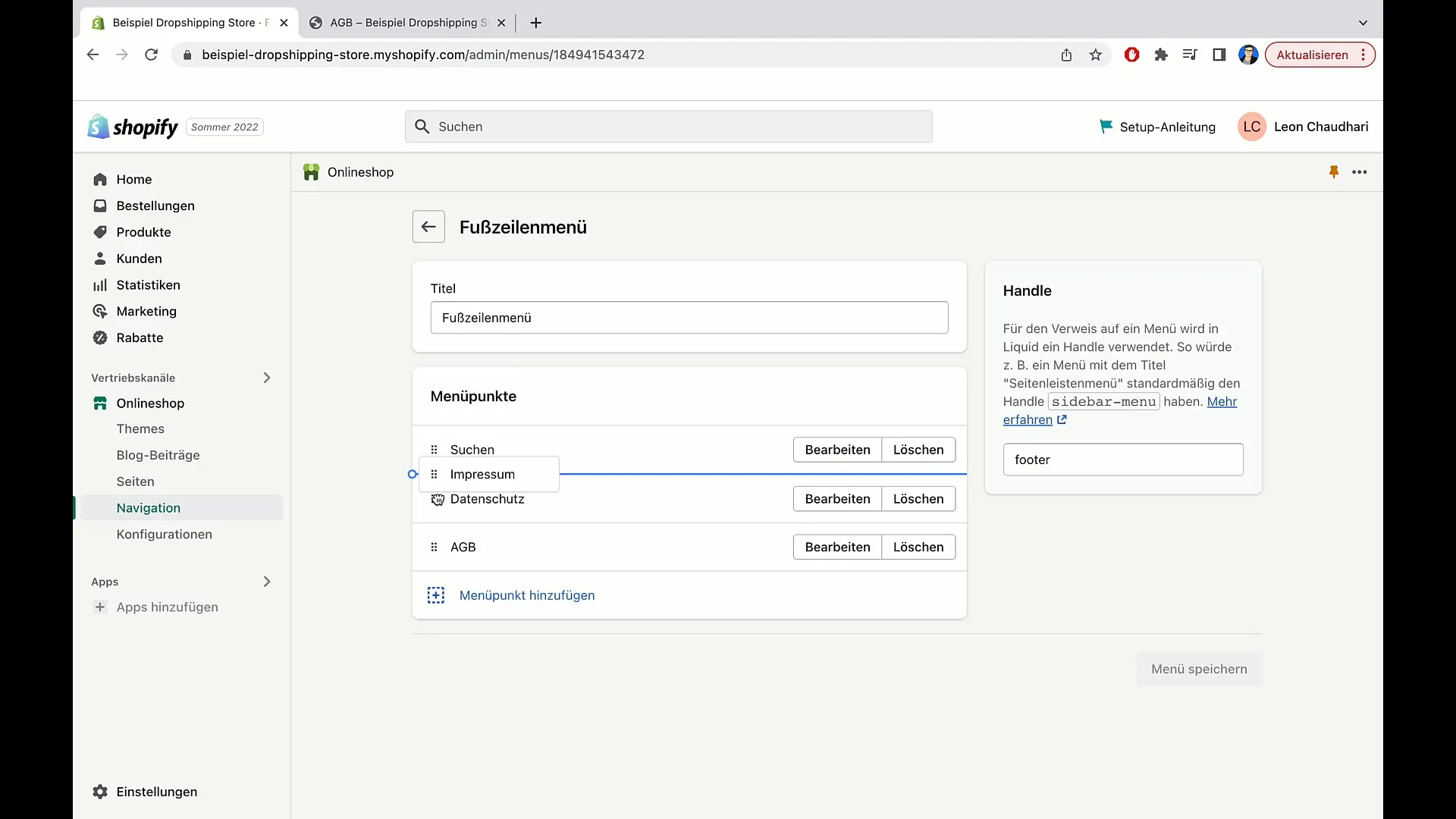
Shranite spremembe ponovno in osvežite svojo stran, da se prepričate, da je nova razporeditev učinkovita.
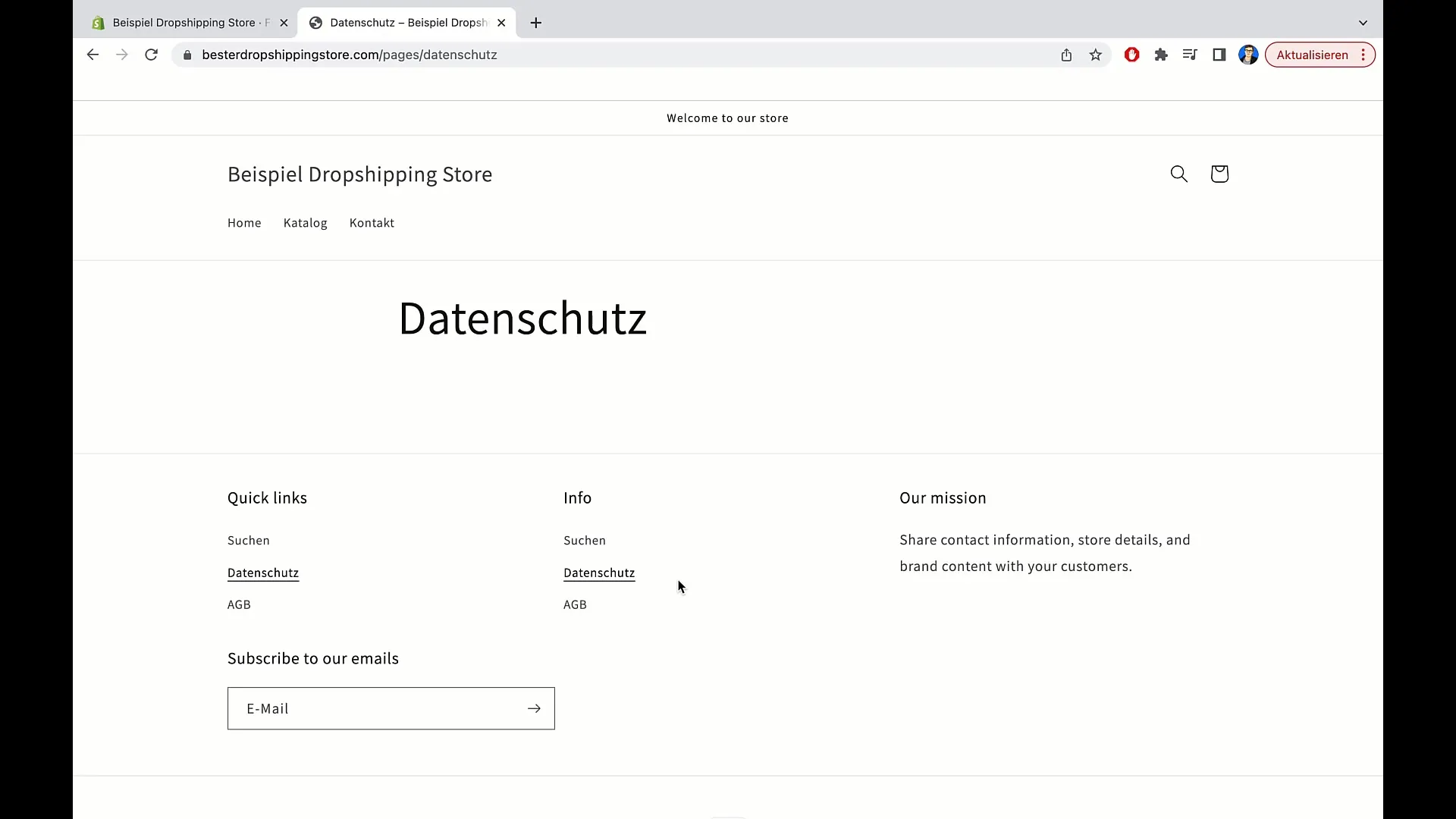
Zdaj bi morali videti povezave v želenem vrstnem redu, kar izboljšuje uporabniško izkušnjo vaše spletne trgovine.
Povzetek
V tej vadnici ste se naučili, kako dodati obrazec, splošne pogoje in izjavo o zasebnosti v svojo trgovino Shopify ter jih integrirati v navigacijo. Ti koraki so ključni za izpolnjevanje pravnih zahtev v e-trgovini in krepitev zaupanja svojih strank.
Pogosta vprašanja
Kako dodam pravne strani v Shopify?Pravne strani lahko ustvarite tako, da v upraviteljskem območju kliknete »Strani« in izberete »Dodaj stran«.
Kje vključim pravne informacije?Informacije naj bodo vključene v nogi menija vaše Shopify strani.
Ali moram pravne besedila napisati sam?Priporočljivo je, da besedila pregleda pravnik, da se zagotovi pravna varnost.
Kako lahko spremenim vrstni red povezav?Povezave v nogi meniju lahko preuredite s povleci in spusti v želeni vrstni red.
Ali povezave delujejo tudi na mobilnih napravah?Da, povezave naj bi bile pravilno prikazane tudi na mobilnih napravah.


